神目
慧眼看世界 - 一个值得收藏的网站
当前位置:首页 » 神目分享 » 正文
-
PR是一款功能十分强大的视频编辑软件,不仅能够进行视频的剪辑,还能制作出许多炫酷的效果。那么,PR中如何制作动态流光效果呢?拉动态流光效果又有什么小技巧?下面,小编就来解答大家的疑惑。
PR如何制作动态流光效果?PR制作动态流光效果小技巧
小编来为大家简单介绍一下PR中制作动态流光效果的步骤和小技巧,感兴趣的话就一起往下看吧:

1、打开PR,新建项目后导入几段需要的视频素材。
2、将导入的视频素材拖入至时间轨道的v1上,自动生成一个序列,或者自行新建一个自定义的序列再导入素材,两种新建序列的方法可以根据需求自行选择。
3、单击素材按住【Alt键】向上复制一层到v2轨道上,在【效果控件】的【不透明度】中将【混合模式】选择为【差值】。
4、选择v2轨道的视频素材,按住【Alt+右方向键】将素材向前移动一帧。
5、框选两段素材移动到上轨道,按住【Alt键】拖动下层的视频素材复制一层到v1轨道上,将v2、v3轨道的视频右键选择【嵌套】。
6、在【效果控件】的【不透明度】中将【混合模式】更改为【线性减淡】。
7、如果觉得光效不够炫酷,可以在【效果】面板的搜索框内搜索【VR发光】效果添加到嵌套层,在【效果控件】的【亮度阈值】中将数值更改为0.3。
8、最后,进行预渲染并整体播放视频,看是否达到了自己理想的效果状态,如果有不合适的地方,再进行适当的调整,这样就能轻松完成动态流光效果的制作了。
以上就是PR中制作动态流光效果的具体方法教程了,影视后期的学习需要多看多练,赶快和小编一起动手操作起来吧,期待你取得更大的进步。
本文链接:https://www.sxlog.com/post/1731.html
-
- 四川卤味详细配方
- 私房美胸诱惑身姿
- 高清电脑壁纸
- 漂亮妹妹
- 校花身材火辣引宅男失魂
- 梵高人物风景静物油画描线稿习作640幅27G高清图TIF
- ps也就是photoshop快捷键大全
- 我很喜欢你,你知道吗?
- 中国书画大作(赵诚老师作品集)
- 清纯美女校花
- PS照片图片扶正教程
- 爆一组超清纯美女照片
PR如何制作动态流光效果?PR制作动态流光效果小技巧
147 人参与 2024年03月24日 02:36 分类 : 神目分享 评论
网站分类
最近发表
标签列表
-
- 腾讯热门新闻资讯 (4)
- 云耀Cloudflare相关技术 (4)
- 便宜的VPS服务器idc商家 (10)
- 便宜性价比高的idc、vps服务器商家推荐 (2)
- emlog主题插件下载优化 (12)
- vps使用技术教程 (5)
- 搬瓦工VPS (2)
- 建站教程技术笔记 (15)
- 网站seo关键词排名优化 (17)
- 网站备案流程细节 (2)
- 今日头条最新资讯 (53)
- 免费个人博客程序 (1)
- 最新科技资讯跟踪 (19)
- photoshop技术教程 (6)
- ps技术教程 (6)
- 软件技术教程 (12)
- 与社会化相关的文章聚合 (7)
- 与域名相关的文章聚合 (4)
- 热门电影电视剧上映推荐 (1)
- 最新时尚潮流穿搭 (3)
- 最新热门的汽车资讯 (1)
- 便宜性价比高的idc (3)
- vps服务器商家推荐 (3)
- 强大的软件下载库 (1)
- 直播带货相关的文章聚合 (2)
支付宝红包
-

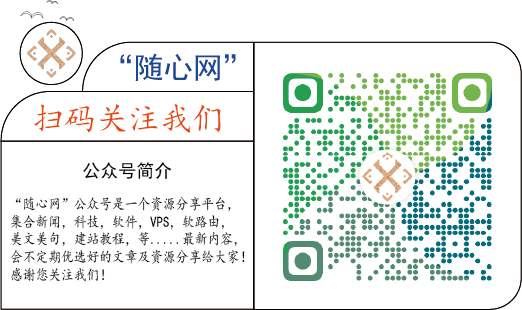 ×
×

